MacBook Air, Pro bị chậm và cách khắc phục
MacBook Air, Pro bị chậm và cách khắc phục
Máy MacBook bị chậm, giật lag khiến không ít nhiều người dùng khó chịu. Tại sao MacBook bị chậm và phải làm sao? Có cách nào khắc phục tình trạng này hay không? Hãy cùng tìm hiểu qua bài viết sau.
Tại sao MacBook bị chậm?
Việc MacBook bị chậm khiến cho các thao tác tác vụ của người dùng trở nên chậm chạp, hiệu suất công việc bị trì trệ, gây khó chịu khi bạn cần giải quyết công việc gấp một cách nhanh gọn. Thông thường sau một thời gian dài sử dụng, MacBook chạy chậm cũng là điều không tránh khỏi.
Vậy tại sao xảy ra tình trạng này sau một thời gian hoạt động? Theo nhà sản xuất Apple, khi MacBook chậm có nghĩa là đã có khá nhiều các dữ liệu cũng như tập tin rác tồn tại trên máy khiến cho tốc độ xử lý của máy chậm, ảnh hưởng đén khả năng hoạt động của MacBook.

Bên cạnh đó, khi bạn cài đặt các ứng dụng trên máy tính, đó chỉ là một phần của gói tập tin dữ liệu bao gồm các điều khoản đi kèm và theo thời gian, các điều khoản thay đổi nhưng các phần ứng dụng vẫn hoạt động sẽ làm máy bị treo, bị chậm.
Ngoài ra các ứng dụng cũng như phần mềm được cài đặt trên máy cũng ngốn một phần dung lượng nên khi dung lượng của máy ngày một nhiều đồng nghĩa với việc tốc độ xử lý của MacBook cũng bị chậm đi.
Xem thêm: MacBook không lên nguồn nguyên nhân và cách khắc phục tại nhà hiệu quả
Cách khắc phục khi MacBook bị chậm
MacBook bị chậm phải làm sao? Khi xuất hiện lỗi MacBook hay MacBook Air bị chậm, bạn có thể thử khắc phục tình trạng này bằng một số cách sau đây:
Kiểm tra các chương trình khởi động
Cách khắc phục MacBook bị chậm đơn giản chính là kiểm tra các chương trình khởi động của máy.
- Bước 1: Đầu tiên bạn truy cập vào System Preferences > Users & Groups > Current User.
- Bước 2: Chọn Login Items để xem danh sách khởi động cùng máy và bạn chỉ cần tích mục Hide để loại bỏ phần mềm.
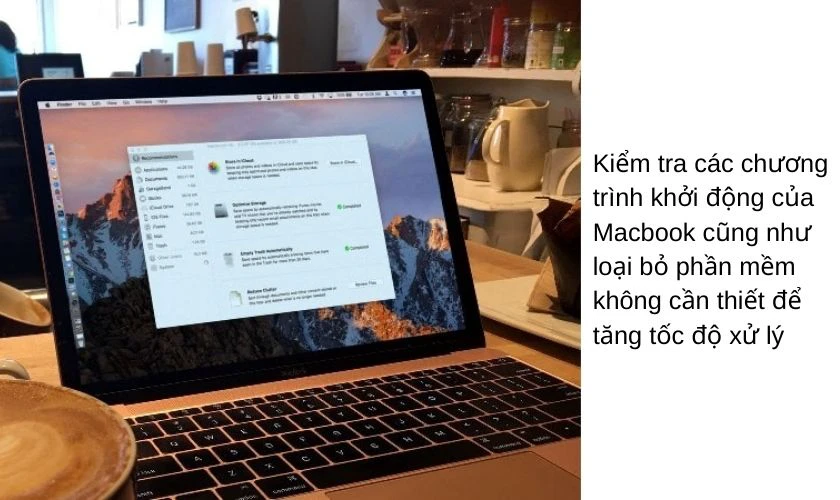
Giải phóng các ứng dụng gây hao tổn tài nguyên
Nguyên nhân khiến cho MacBook bị chậm là do các ứng dụng gây hao tốn tài nguyên, dung lượng vì vậy khi máy MacBook bị chậm thì giải phóng tài nguyên chính là một cách giúp máy có thể hoạt động ổn định trở lại.
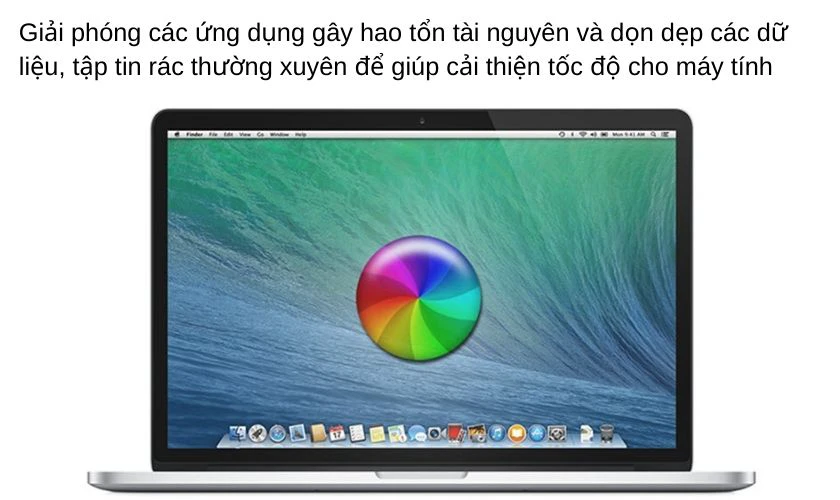
Bạn có thể truy cập Finder > Applications > Utilities > Activity Monitor để xem xét các phần mềm nào không còn sử dụng nữa hoặc không cần thiết thì có thể tắt đi để giải phóng bộ nhớ cho MacBook. Bên cạnh đó việc dọn dẹp các dữ liệu rác thường xuyên cũng giúp cải thiện tốc độ.
Dọn dẹp các dữ liệu trong ổ cứng để sửa MacBook bị chậm
Khi MacBook Air, MacBook Pro chạy chậm nghĩa là ổ cứng của MacBook đang chứa quá nhiều dữ liệu và tập tin nên việc dọn dẹp dữ liệu trong ổ cứng cũng là một cách hữu ích giúp tăng tốc cho MacBook của bạn.
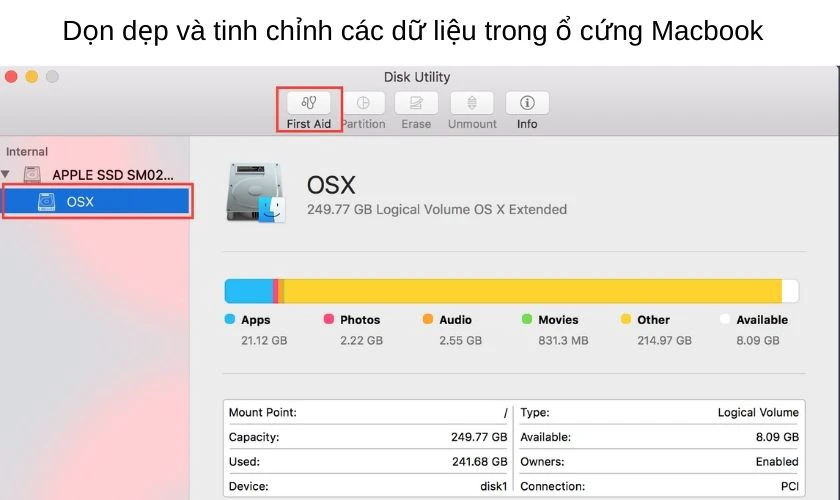
Để tinh chỉnh các dữ liệu trong ổ cứng, bạn cần truy cập vào Finder > Applications > Utilities > First Aid > Repair Disk. Ngoài ra bạn cũng có thể sử dụng các phần mềm giúp tăng tốc cho MacBook và xóa các dữ liệu không cần thiết chô máy như OnyX, Cleaner, AppZapper,….
Sử dụng Activity Monitor kiểm tra ứng dụng làm MacBook bị chậm
Đây là một ứng dụng hiển thị các tiến trình đang chạy trong hệ điều hành MacOS kể cả các tiến trình ẩn của hệ thống, giúp bạn kiểm soát các hoạt động của ứng dụng. Vì vậy đây chính là một ứng dụng hữu hiệu để bạn giám sát cũng như tìm ra các tiến trình đang có vấn đề.
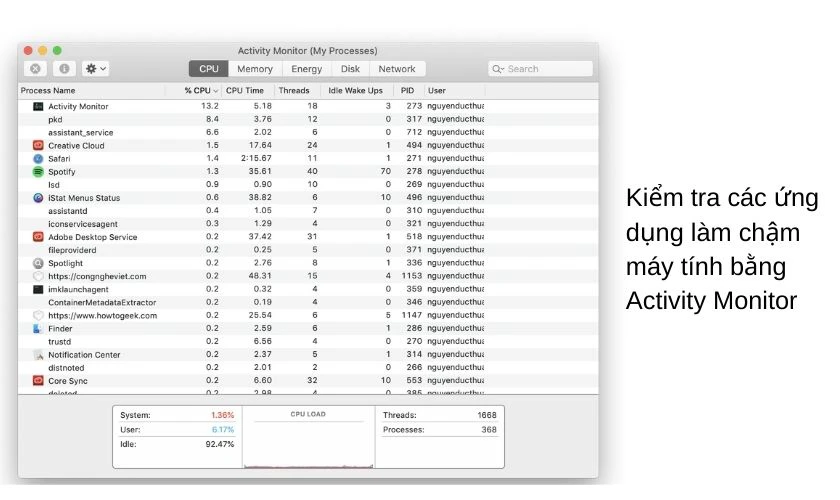
Activity Monitor được tích hợp sẵn trên MacBook và bạn có thể mở chương trình này bằng cách vào Applications và chọn Utilities. Khi đó các ứng dụng đang chạy sẽ được hiển thị và bạn chọn %CPU để sắp xếp các quy trình theo mức độ sử dụng từ cao đến thấp.
Bằng cách này, bạn có thể quản lý được ứng dụng nào đang chiếm dụng nhiều CPU nhất và bạn có thể dừng chạy ứng dụng để giúp tăng tốc cho MacBook.
Nâng cấp phần cứng MacBook
Để sửa chữa MacBook bị chậm, bạn cũng có thể nâng cấp phần cứng cho máy như nâng cấp RAM, nâng cấp ổ cứng SSD,….Điều này sẽ giúp máy chạy nhanh và mạnh hơn, giúp khắc phục sự cố MacBook bị chậm một cách hiệu quả.

Một số mẹo khác giúp khắc phục các vấn đề gây chậm máy
Khi mở Activity Monitor, khi thấy “kernel_task”, “launchd” hoặc “WindowServer” sử dụng nhiều bộ nhớ MacBook, bạn có thể khắc phục bằng các mẹo dưới đây:
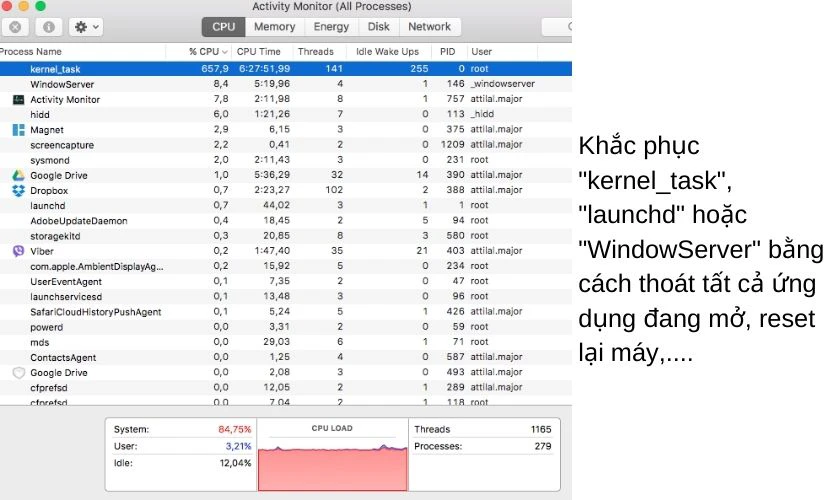
- Thoát tất cả các ứng dụng đang mở bằng cách nhấp chuột phải vào biểu tượng ứng dụng trong thanh công cụ và chọn Thoát.
- Khởi động lại MacBook nhưng thay vì chọn Khởi động từ menu, bạn hãy tắt máy cho MacBook sau đó chờ vài phút và khởi động lại.
- Đối với các ứng dụng làm chậm hệ thống MacBook, bạn có thể tinh chỉnh lại cách làm việc của bạn khi sử dụng ứng dụng cũng như thoát ứng dụng ngay sau khi sử dụng để không làm máy chậm.
MacBook bị chậm phải làm sao có lẽ bạn đã trả lời được thông qua những cách giúp khắc phục sự cố. Chúc bạn thực hiện thành công và cải thiện tốc độ cho máy tính, nâng cao trải nghiệm của bạn. Bạn có thể tham khảo thêm cách khắc phục lỗi nguồn iMac hoặc các thủ thuật khác tại website của Điện Thoại Vui.
Bạn đang đọc bài viết MacBook Air, Pro bị chậm và cách khắc phục tại chuyên mục Lỗi thường gặp trên website Điện Thoại Vui.

Tôi là Trần My Ly, một người có niềm đam mê mãnh liệt với công nghệ và 7 năm kinh nghiệm trong lĩnh vực viết lách. Công nghệ không chỉ là sở thích mà còn là nguồn cảm hứng vô tận, thúc đẩy tôi khám phá và chia sẻ những kiến thức, xu hướng mới nhất. Tôi hi vọng rằng qua những bài viết của mình sẽ truyền cho bạn những góc nhìn sâu sắc về thế giới công nghệ đa dạng và phong phú. Cùng tôi khám phá những điều thú vị qua từng con chữ nhé!

